指定詳細同步設定 (伺服器機器或伺服器/用戶端機器)
您可以設定要同步的共用資料範圍,並且管理要同步的機器。您也可以刪除使用者資料,並且備份/還原同步資料。本設定僅適用伺服器機器或伺服器/用戶端機器。
1
啟動遠端使用者介面。啟動遠端使用者介面
2
按一下入口網站頁面的 [同步自訂設定(伺服器)]。遠端使用者介面畫面
3
在 [同步自訂設定(伺服器)] 畫面上執行所需作業。
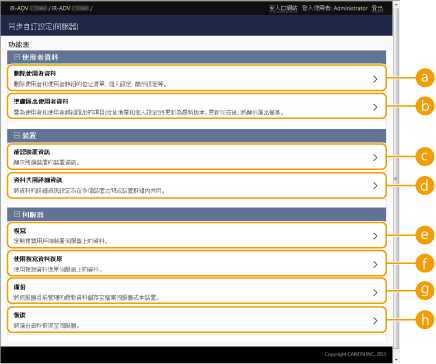
[使用者資料]
您可以刪除或更新可從伺服器機器匯出的使用者資料。
 [刪除使用者資料]
[刪除使用者資料]透過搜尋使用者名稱或群組識別碼刪除使用者資料。透過搜尋條件留白的方式搜尋,以顯示所有使用者資料。

若已經開始自訂設定同步(用戶端),同步同時註冊在伺服器機器和用戶端機器的使用者資料時,伺服器機器的資料將依優先順序排列。若要使用已連線用戶端機器的使用者資料,請在開始自訂設定同步(用戶端)前,以此設定從伺服器機器刪除對應的使用者資料。
 [準備匯出使用者資料]
[準備匯出使用者資料]如果伺服器/用戶端機器及用於自訂設定同步(用戶端)之連線接收者的伺服器位址為 localhost:8443,您可在伺服器/用戶端機器上指定使用者名稱和群組 ID,並在用戶端機器上設定符合伺服器機器的使用者資料與群組資料。此外,成功執行此功能後的 15 分鐘內,即使自訂設定同步(用戶端)執行中,您仍可使用部分匯入及匯出功能。解除設定及其他項目匯入/匯出限制的條件

在使用者資料匯出準備畫面上,如果您沒有輸入使用者名稱或使用者群組 ID 就按下 [搜尋],將會顯示所有使用者名稱和使用者群組 ID。
以下為可選擇的使用者名稱和使用者群組 ID 的數量上限。請注意,透過觸控面板顯示幕登入的使用者也計算在內。
使用者:500
使用者群組:50
建議不要有使用者在成功執行 [準備匯出使用者資料] 到完成匯出使用者資料的這段期間登入。成功完成 [準備匯出使用者資料] 後,如果在未於 [準備匯出使用者資料] 中指定的使用者登入後執行匯出作業,則在 [準備匯出使用者資料] 中指定的使用者資料可能被覆寫。
[裝置]
可讓您檢查同步的裝置資訊並設定共用資料範圍。
 [確認裝置資訊]
[確認裝置資訊]顯示已同步機器的 [裝置名稱]、[序號] 以及 [位置]。這些機器同樣也能篩選。
 [資料共用詳細資訊]
[資料共用詳細資訊]設定是否與所有機器共用已同步的資料,或保留個別機器的設定而不共用。有關所有項目設定為 [指定裝置(未共用)] 時的已同步項目資訊,請參閱 可個人化項目的清單。

若開始運作後將此設定從 [全部裝置之間共用] 變更為 [指定裝置(未共用)],所有機器的共用資料將在切換之前同步。(所有機器在設定切換時,一開始都會有相同的資料。)
若開始運作後將設定從 [指定裝置(未共用)] 變更至 [全部裝置之間共用],各機器的資料將在同步前初始化。
共用按鈕內的設定 (自動功能表上的共用按鈕) 也將在本設定從 [指定裝置(未共用)] 變更至 [全部裝置之間共用] 時一併初始化。(匯入的自訂功能表背景圖案影像也將被刪除。)
[資料共用詳細資訊] 選擇為 [指定裝置(未共用)] 時,在伺服器機器中註冊的使用者之預設工作設定和設定記錄會初始化。如果這些設定從預設值變更,請重新設定。
[伺服器]
可讓您定期在另一台 Canon 多功能印表機上建立複製資料,以便管理伺服器機器資料及備份伺服器機器資料。
 |
複製與備份之間的差異複製包括定期自動傳送複製資料到設為複製接收者的機器。 備份可讓您儲存伺服器機器中保存的最新資料。資料不但能儲存到用作伺服器機器的本機硬碟,還可儲存到網路上的 SMB 伺服器。 |
 [複寫]
[複寫]可讓您定期將儲存在伺服器機器的同步資料複製到 Canon 多功能印表機。將相同網路上的一台 Canon 多功能印表機指定為接收者。若複製設定正確,將在以下時間執行複製。
開始複製時
複製畫面上設定的間隔
更新後的資料超過指定數量時
重新啟動開始自訂設定同步(用戶端)的機器時

更換已執行複製功能的伺服器機器時,請在更換機器前停止複製。如需詳細資訊,請參閱變更伺服器機器 (伺服器/用戶端機器) (設定了複製時)。
執行複製功能時無法使用備份和還原功能。請在執行備份前停止複製。
複製功能的 [間隔:] 設定指定執行複製功能的間隔,並不能保證備份資料的時間。如果無法透過網路連接複製接收者,將等到下次複製時才會複製資料。
 [使用複寫資料復原]
[使用複寫資料復原]使用儲存在另一台 Canon 多功能印表機中的複製資料還原伺服器機器。

建議您在使用複製資料執行恢復前,先在複製設定畫面上停止複製。
使用複製資料執行恢復時,在確認對話方塊中確認複製資料的時間為預期時間,然後選擇 [是]。
 [備份]
[備份]可讓您備份儲存在伺服器機器的同步資料。您選擇 [裝置] 或 [網路] 作為接收者以儲存備份資料。

如果硬碟錯誤,儲存在 [裝置] 的備份資料將無法還原。
 [恢復]
[恢復]可讓您還原已備份的同步資料。
4
重新啟動本機以開始同步。關閉/重新啟動本機電源
伺服器機器不需要執行此操作。
 |
下次從複製資料執行備份/還原/複製/恢復操作時,備份在 [裝置] 的資料將自動刪除。(即使是為網路接收者再次執行備份/還原操作,仍會刪除資料。) 在將變更為伺服器機器的不同網路設定(如 IP 位址或主機名稱)的機器上使用複製資料執行恢復/還原時,無法執行設定同步,因為網路設定不同,因此無法反映在這個期間內變更的資料。變更為新的伺服器機器時,建議您使用與舊伺服器機器相同的網路設定。 |
 |
同步開始後變更共用資料範圍若要在同步開始後變更共用資料範圍,請停止所有用戶端機器的同步、變更共用範圍,然後重新開始所有用戶端機器的同步。 開始設定同步 若特定用戶端機器中的資料與伺服器機器不同如果資料在多個用戶端機器中正確同步,但未在特定用戶端機器中同步,請按照觸控面板上顯示的說明進行。各個訊息的因應措施 若特定用戶端機器中的資料與伺服器機器不同,但是沒有顯示訊息,請刪除使用者設定資訊,然後重新登入。(刪除使用者設定資訊)如果登入時顯示 <同步自訂設定:重新登入進行同步。> 訊息,請重新登入。 檢查是否定期執行複製。複製資料可能會由於某些原因無法傳送,例如與複製接收者之間的網路連線問題、指定為複製接收者的機器電源關閉,或是認證資訊變更。以管理員的身分登入遠端使用者介面,選擇 [同步自訂設定(伺服器)]  [伺服器] [伺服器]  按一下 [複寫] 按一下 [複寫]  查看顯示的訊息。 查看顯示的訊息。如果正確執行複製,將顯示以下訊息。 [正在等待複寫……要變更[複寫的接收者裝置],先執行[停止複寫],然後變更裝置。上次複寫時間:<yyyy/mm/dd hh:mm>] 如果未正確執行複製,將顯示以下訊息。 [因出現錯誤,<yyyy/mm/dd hh:mm>後無法執行複寫。檢查[複寫的接收者裝置]的設定和接收者裝置的狀態。] |
如果開始複製時發生錯誤
如果開始複製時未正確執行複製,將顯示以下訊息。
[[位址]不正確。]
發生此狀況時,請檢查設為複製接收者的機器是否連線至相同網路。
[認證資訊不正確。]
發生此狀況時,請檢查設為複製接收者的機器之系統管理員 ID 與密碼是否正確設定。
[已設定無法用作複寫接收者的裝置。選擇其他裝置。]
發生此狀況時,請檢查設為複製接收者的機器之網路狀態。在下列情況下,機器無法設為複製接收者。
機器已經開始自訂設定同步(伺服器)
其他伺服器設為複製接收者
舊版機器
機器上啟用 <部門識別碼管理>
顯示錯誤碼
如果在資料備份/還原期間發生問題,執行備份後的畫面上和執行記錄的結果欄中,會顯示錯誤碼。各個錯誤碼的原因如下所示。
DBBU01 | 無法產生備份檔案(裝置)。 |
DBBU05 | 無法產生備份檔案(網路)。 |
DBBU06 | 由於可用空間不足,無法產生備份檔案。 |
DBBU08 | 找不到網路接收者。 |
DBBU07 | 無法存取網路接收者。 |
DBBU02 | 無法儲存備份資料。 |
DBRS01 | 無法從機器還原資料。 |
DBRS02 | 無法從網路接收者還原資料。 |
DBRS08 | 找不到網路接收者。 |
DBRS07 | 無法存取網路接收者。 |
 |
如果顯示 DBBU02 或 DBRS02,可能發生了原因不明的錯誤。請檢查下列事項。 是否正確輸入設定 SMB 伺服器的存取權限 網路環境 |